在使用Windows操作系统时,您可能会遇到“MSXML组件版本过低,导致启动失败”的错误提示。这种情况通常是由于系统中的MSXML组件版本过低或损坏所引起的。本文将详细介绍解决这一问题的几种方法,帮助您顺利启动系统。

一、检查并更新MSXML组件
首先,确保您的MSXML组件是最新版本。MSXML(Microsoft XML Core Services)是微软提供的一组服务,用于支持XML应用程序的开发和运行。如果组件版本过低或损坏,可能会导致系统无法正常启动。
打开浏览器,访问微软网站,搜索并下载最新版本的MSXML组件。
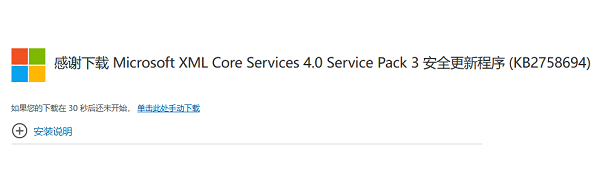
下载完成后,运行安装程序,按照提示完成安装。
安装完成后,重启电脑,检查问题是否解决。
二、使用系统文件检查工具
如果更新MSXML组件后问题仍未解决,可以使用系统文件检查工具来修复系统文件。Windows自带的系统文件检查工具(SFC)可以扫描并修复损坏的系统文件,包括MSXML组件。
按下Win+R键,输入“cmd”,按回车键打开命令提示符。
在命令提示符中输入“sfc /scannow”,按回车键运行命令。系统将自动扫描并修复损坏的文件。
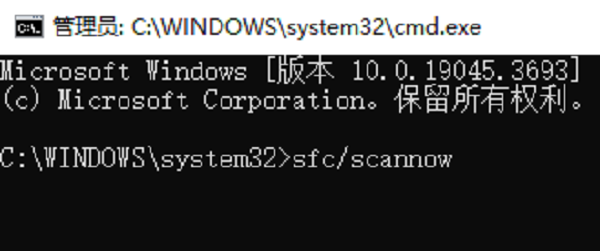
扫描完成后,重启电脑,检查问题是否解决。
三、使用DISM工具修复系统映像
DISM(部署映像服务和管理工具)可以修复Windows系统映像,解决由于系统文件损坏导致的问题。DISM工具可以修复系统映像,解决由于系统文件损坏导致的问题,包括MSXML组件版本过低的问题。
按下Win+R键,输入cmd,按回车键打开命令提示符。
在命令提示符中依次输入以下命令,并按回车键运行:
DISM /Online /Cleanup-Image /ScanHealth
DISM /Online /Cleanup-Image /CheckHealth
DISM /Online /Cleanup-Image /RestoreHealth
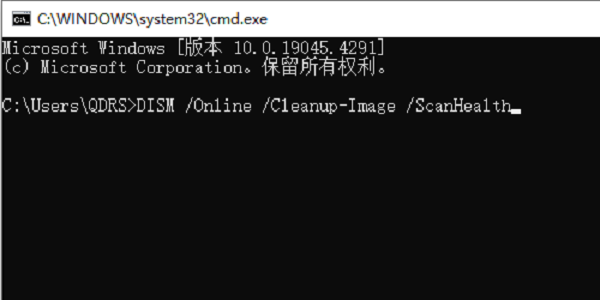
命令运行完成后,重启电脑,检查问题是否解决。
四、使用星空运行库修复大师修复
星空运行库修复大师是一款专门用于修复和优化Windows系统运行库的工具,通常可以解决由于运行库问题导致的各种错误,包括MSXML组件版本过低的问题。
打开星空运行库修复大师,选择“扫描”功能,软件会自动扫描系统中的运行库问题,包括MSXML组件。

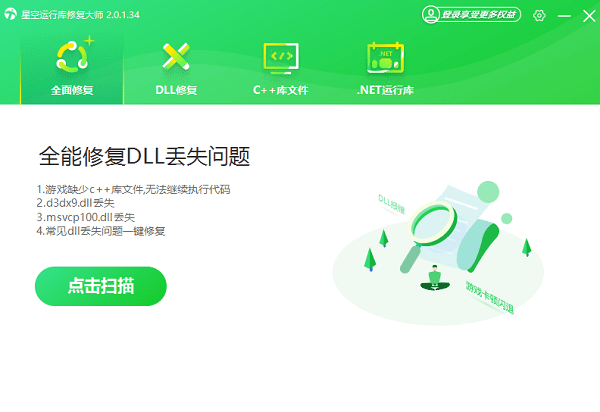
扫描完成后,软件会列出所有检测到的问题。选择需要修复的项目,点击“立即修复”,软件会自动修复这些问题。
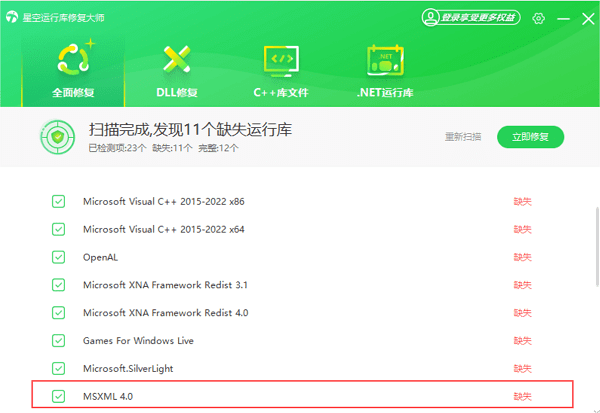
修复完成后,重启电脑,检查问题是否解决。
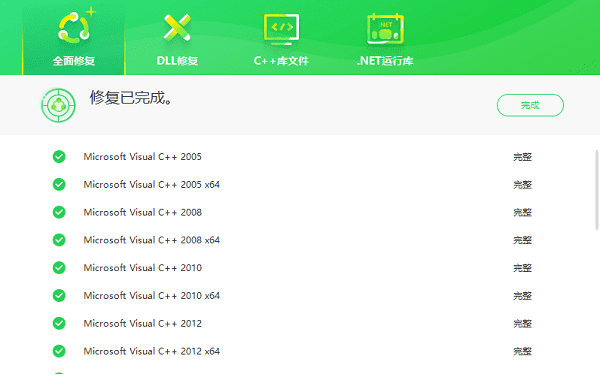
五、使用系统还原
另外,您还可以尝试使用系统还原功能,系统还原功能可以将系统恢复到之前的某个时间点,解决由于近期更改导致的问题。
按下Win+R键,输入“rstrui”,按回车键打开系统还原。
按照提示选择一个还原点,通常选择最近一次系统正常运行的时间点。
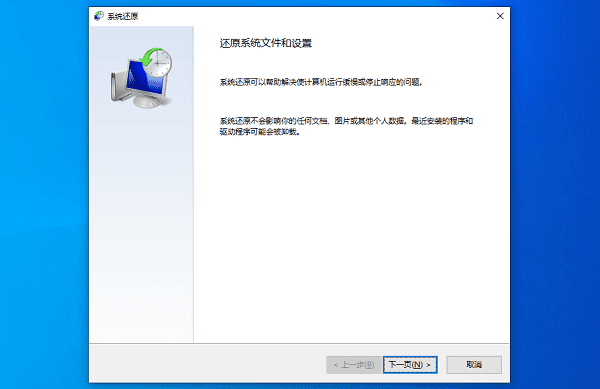
点击“下一步”,按照提示完成系统还原过程。还原完成后重启电脑,检查问题是否解决。
以上就是msxml组件版本过低导致启动失败的解决方案。希望对大家有所帮助。如果遇到网卡、显卡、蓝牙、声卡等驱动的相关问题都可以下载“驱动人生”进行检测修复,同时驱动人生支持驱动下载、驱动安装、驱动备份等等,可以灵活的安装驱动。



